Svchost程序并不是病毒,而是一个系统程序,但是这个程序却一直在不停的下载东西,明目张胆的用我们的网,占我们的网速。该是使出杀手锏的时候了,下面看小编七步搞定它。 win1
Svchost程序并不是病毒,而是一个系统程序,但是这个程序却一直在不停的下载东西,明目张胆的用我们的网,占我们的网速。该是使出杀手锏的时候了,下面看小编七步搞定它。
win10系统里面有一个“Svchost.exe”进程,通过网络监测软件可以看到svchost一直在占用网络,到这个程序对系统的正常运行是非常重要,而且还不能被结束。我们怎么解决这个问题呢?我们一起来看看吧
1、win+R调出运行命令窗口,如下图所示,输入gpedit.msc,点击确定或按回车键,弹出下图
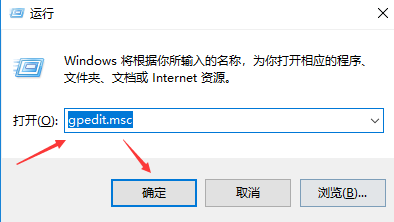
svchost占网速系统软件图解1
2、点击确定或按回车键,弹出下图

svchost系统软件图解2
3、单击上图windows设置,找到安全设置并双击打开,如下图
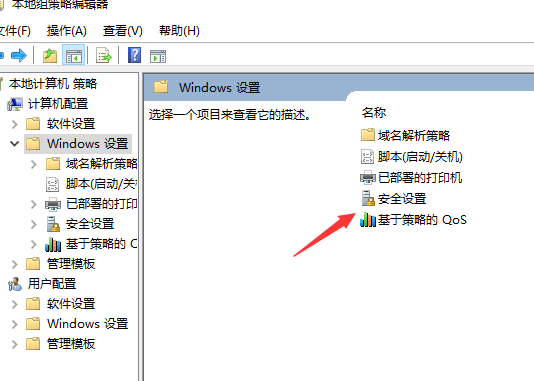
svchost占网速系统软件图解3
4、展开安全设置后,出现如图对话框,找到本地策略双击打开
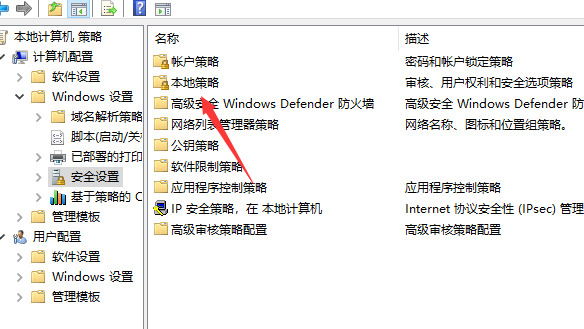
svchost系统软件图解4
5,最后双击安全选项
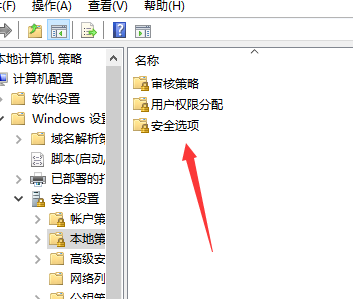
svchost系统软件图解5
6、打开安全选项后会发现弹出一堆东西,没关系,找到有用的就行了
我们在安全选项中分别双击
用户帐户控制:以管理员批准模式运行所有管理员
用户帐户控制:用于内置管理员账户的管理员批准模式
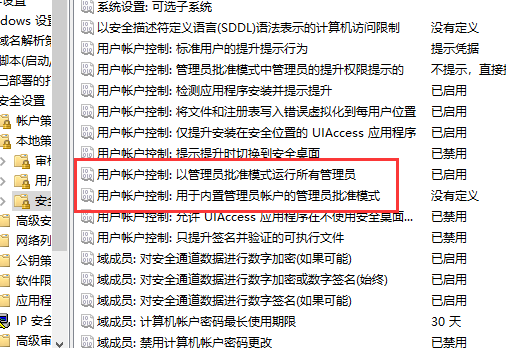
svchost一直在下载系统软件图解6
7、在弹出的设置选项卡中选择已启用,然后点击”应用"按钮,重新启动你的计算机即可,如下图所示:
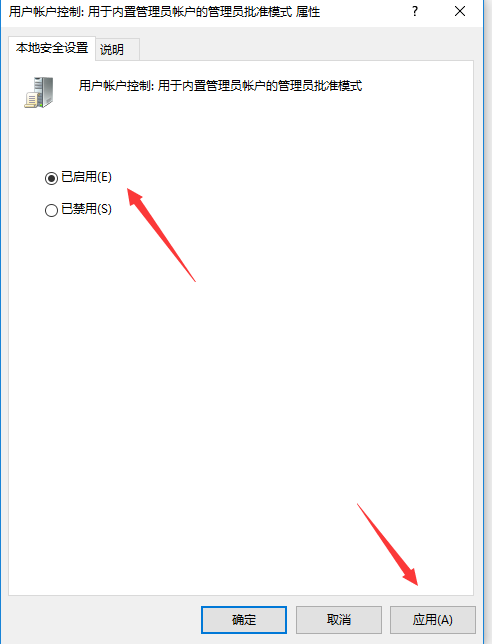
svchost不停下载系统软件图解7
以上就是解决svchost一直在下载的方法了,有没有帮到你呢?
